Microsoft Excel phiên bản web, hay còn gọi là Microsoft Excel Online, sở hữu một tính năng cho phép người dùng có thể xem lại lịch sử chỉnh sửa của một file tài liệu cụ thể. Đối với mỗi lần thay đổi, chỉnh sửa mà bạn thực hiện trên một file tài liệu cụ thể nào đó, Excel Online sẽ lưu nó dưới dạng một phiên bản riêng biệt. Do đó, bạn hoàn toàn có thể xem, khôi phục, hoặc download file Excel của mình tại một thời điểm nhất định dưới dạng một phiên bản cụ thể dễ dàng.
Điều này rất hữu ích cho dù bạn là người duy nhất làm việc trên file dữ liệu này, hay đang cộng tác với nhiều người khác. Chẳng hạn, bạn có thể dễ dàng hoàn tác file Excel của mình về một phiên bản chỉnh sửa nào đó trong quá khứ khi file hiện tại đang gặp lỗi nghiêm trọng.
Bạn có thể xem lại các phiên bản trước đó, cũng như những phiên bản đã lưu của một file tài liệu cụ thể trên Microsoft Excel Online một cách dễ dàng. Chỉ cần nhấp vào File > Info và chọn “Previous Versions”.
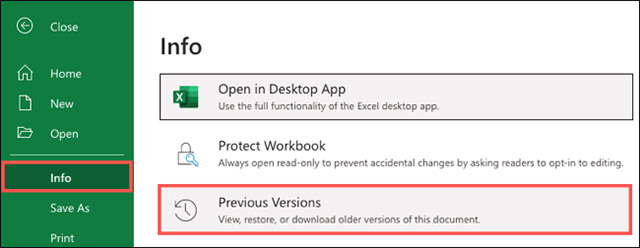
Bây giờ, bạn sẽ thấy danh sách liệt kê các phiên bản cũ hơn của file xuất hiện ở phía bên trái màn hình, cùng với ngày và giờ khi từng phiên bản được lưu. Đồng thời, phiên bản hiện tại mà bạn đang làm việc sẽ được đặt ở trên cùng. Bạn cũng sẽ thấy tên của người thực hiện chỉnh sửa và lưu tương ứng của mỗi phiên bản. Điều này rất hữu ích nếu bạn đang cộng tác nhóm và muốn biết ai đã thực hiện những tinh chỉnh nào.
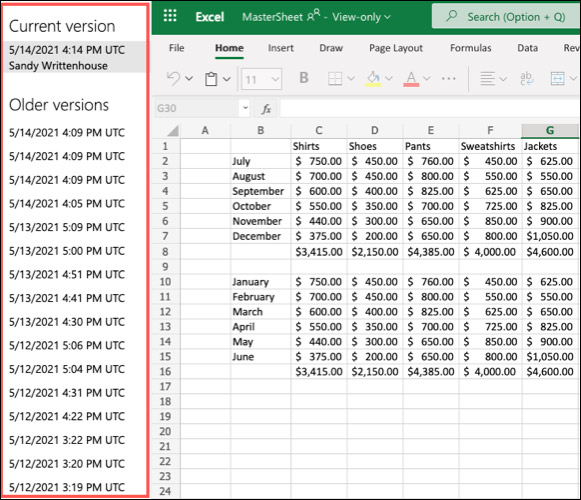
Chọn một phiên bản mà bạn muốn mở từ danh sách, Excel Online sẽ lập tức hiển thị phiên bản đó trên màn hình.
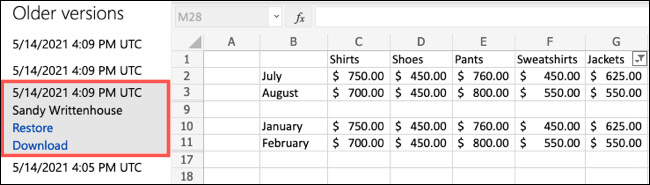
Đối với tài khoản Microsoft cá nhân, bạn sẽ thấy danh sách 25 phiên bản mới nhất. Đối với tài khoản doanh nghiệp hoặc tài khoản giáo dục, con số này phụ thuộc vào cách thư viện của bạn được định cấu hình.
Nếu bạn muốn “lấy lại” một phiên bản cũ của file Excel mà mình đang mở, chỉ cần nhấp vào nút “Restore” bên dưới tên phiên bản đó trong danh sách.
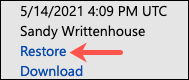
Toàn bộ trang web sẽ làm mới và bạn sẽ thấy trên màn hình là phiên bản mà mình vừa chọn. Bây giờ, bạn có thể tiếp tục làm việc trên trang tính như bình thường.
Một tính năng hữu ích khác mà bạn có thể cần đến đó là tải xuống một phiên bản cụ thể của file mà mình đang mở. Bằng cách này, bạn có thể “quay ngược thời gian” trên một file tài liệu Firefox và thậm chí lưu bản sao cục bộ.
Nhấp vào “Download” bên dưới phiên bản mà bạn muốn lưu trong danh sách.
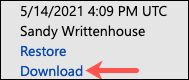
Tùy thuộc vào hệ điều hành mà bạn đang sử dụng, hệ thống sẽ yêu cầu lưu hoặc mở tệp trong Microsoft Excel.
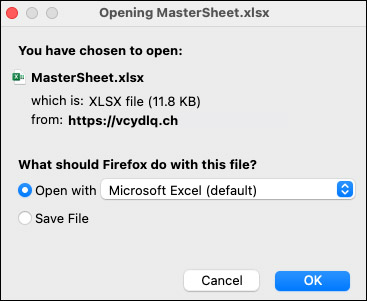
Khi xem lại lịch sử phiên bản của tệp, bạn sẽ ở trong chế độ Viewing hoặc View-Only. Vì vậy, bạn không thể thực hiện bất kỳ thay đổi nào đối với tệp. Chế độ xem này chỉ để xem các phiên bản trước mà thôi.

Để đóng lịch sử phiên bản mà không cần khôi phục hoặc download phiên bản trước, bạn chỉ cần đóng tab hoặc sử dụng App Launcher ở trên cùng bên trái để quay về màn hình Excel Online và mở lại sổ làm việc.
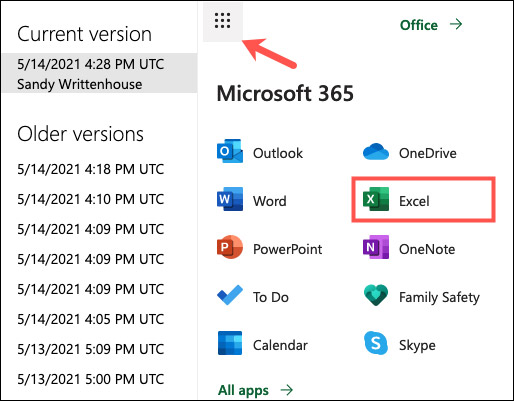
Tại thời điểm viết bài, không có tùy chọn nào để bạn chỉ đóng danh sách lịch sử phiên bản file.
Nguồn tin: quantrimang.com
Ý kiến bạn đọc
Những tin mới hơn
Những tin cũ hơn